Лесно и бързо ръководство за root достъп на Android

След като руутнете телефона си с Android, имате пълен достъп до системата и можете да стартирате много видове приложения, които изискват root достъп.
Android ви предоставя различни приложения за изпълнение на една и съща задача, точно като приложения за съобщения, браузъри, приложение за телефон или клавиатура. Ако сте изтеглили повече от едно приложение за една задача, всеки път Android ще ви подканя да изберете кое приложение ще се използва. Въпреки това, ако сте избрали приложението по подразбиране за същото действие, това намалява времето, необходимо за отваряне или избор на приложение, а също и едно докосване по-малко.
Можете да зададете приложения по подразбиране за най-използваните приложения по лесен начин. Въпреки това, трябва да разберете настройките за разположение на вашия телефон с Android, тъй като те са поставени различно.
В тази публикация обсъдихме метод, по който можете да управлявате своите приложения по подразбиране на Android
Стъпки за управление на приложения по подразбиране на Android
Без значение кой производител на телефона е, първо трябва да намерите Настройки.
Стъпка 1: Намерете Настройки
Забележка: Потърсете Настройки на началния екран или можете да го получите от панела за известия.
Стъпка 2: Под Настройки потърсете Приложения или Приложения и известия.
Стъпка 3: Веднъж на страницата Приложения и известия, потърсете Приложения по подразбиране
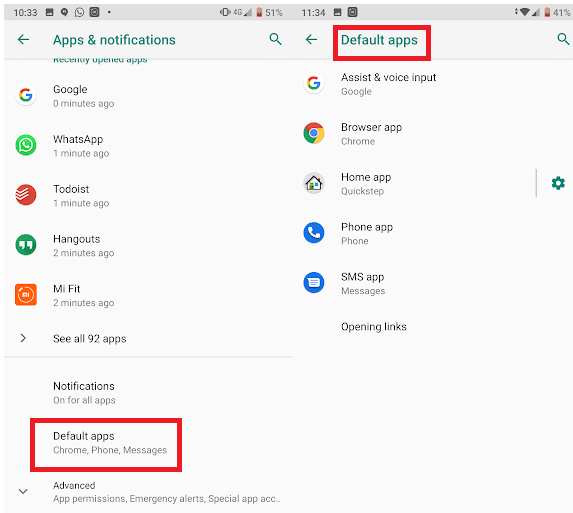
Ако имате Samsung, отидете на Приложения. На телефони LG трябва да намерите Приложения, след това раздела Общи.
Стъпка 4: Сега трябва внимателно да потърсите според марката на телефона си, както на всяка платформа, трябва да видите къде могат да се видят „Приложения по подразбиране“.
Ако говорим за Marshmallow, версия 6.0, трябва да щракнете върху иконата на зъбно колело, разположена в горния десен ъгъл, след което щракнете върху Приложения по подразбиране.
В Android Nougat не можете да намерите настройките за приложения по подразбиране, но можете да ги управлявате от страницата с настройки на приложението.
Ако притежавате Samsung Galaxy, тогава можете да изберете Приложения по подразбиране в Настройки-> Приложения-> Приложения по подразбиране.
Въпреки това, за телефон LG, отидете на Настройки-> Приложения-> бутон Още , намерете от горната дясна страна на екрана и щракнете върху Конфигуриране на приложения .
За телефони Huawei под Настройки-> Приложения-> Настройки на приложението по подразбиране, разположени в долната част на екрана.
Трябва да се прочете:-
 Топ 15 на най-добрите Android оптимизатори и усилващи приложения... Android са склонни да се забавят с времето, което може да се дължи на нежелани данни и приложения, които запушват паметта ви и...
Топ 15 на най-добрите Android оптимизатори и усилващи приложения... Android са склонни да се забавят с времето, което може да се дължи на нежелани данни и приложения, които запушват паметта ви и...
Забележка: Когато инсталираме ново приложение и го направим такова по подразбиране за изпълнение на определени задачи, това действие ще нулира по-рано зададените предпочитания по подразбиране за същата категория. Ще бъдете подканени да зададете прясно инсталираното приложение по подразбиране. В случай, че искате старите настройки обратно, можете да използвате гореспоменатите стъпки.
И така, това са няколко популярни смартфона, които имат различен начин за настройка на приложения по подразбиране. С тези стъпки можете да зададете приложения за съобщения по подразбиране, приложение за телефон, стартер, браузър и други.
След като руутнете телефона си с Android, имате пълен достъп до системата и можете да стартирате много видове приложения, които изискват root достъп.
Бутоните на вашия телефон с Android не са само за регулиране на силата на звука или събуждане на екрана. С няколко прости настройки те могат да се превърнат в преки пътища за бързо заснемане на снимки, прескачане на песни, стартиране на приложения или дори активиране на функции за спешни случаи.
Ако сте забравили лаптопа си на работа и имате спешен доклад, който да изпратите на шефа си, какво трябва да направите? Да използвате смартфона си. Още по-сложно е да превърнете телефона си в компютър, за да вършите много задачи едновременно по-лесно.
Android 16 има джаджи за заключен екран, с които можете да променяте заключения екран по ваш избор, което го прави много по-полезен.
Режимът „Картина в картината“ на Android ще ви помогне да свиете видеото и да го гледате в режим „картина в картината“, гледайки видеото в друг интерфейс, за да можете да правите други неща.
Редактирането на видеоклипове на Android ще стане лесно благодарение на най-добрите приложения и софтуер за редактиране на видео, които изброяваме в тази статия. Уверете се, че ще имате красиви, вълшебни и стилни снимки, които да споделяте с приятели във Facebook или Instagram.
Android Debug Bridge (ADB) е мощен и универсален инструмент, който ви позволява да правите много неща, като например намиране на лог файлове, инсталиране и деинсталиране на приложения, прехвърляне на файлове, root и флаш персонализирани ROM-ове, както и създаване на резервни копия на устройства.
С приложения с автоматично щракване. Няма да се налага да правите много, когато играете игри, използвате приложения или задачи, налични на устройството.
Въпреки че няма магическо решение, малки промени в начина, по който зареждате, използвате и съхранявате устройството си, могат да окажат голямо влияние върху забавянето на износването на батерията.
Телефонът, който много хора обичат в момента, е OnePlus 13, защото освен превъзходен хардуер, той притежава и функция, която съществува от десетилетия: инфрачервеният сензор (IR Blaster).







